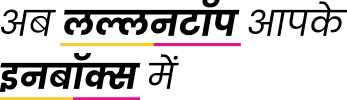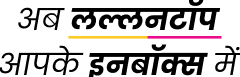मोबाइल में गेम खेलते-खेलते आपका लाल आपको कंगाल बना सकता है; बचाव जान लीजिए
एंड्रॉयड और आईफोन में ऐसे बंद करनी है ऐप के अंदर की खरीदारी!
Advertisement
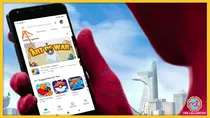
In-app Purchase से लेकर वेबसाइट तक. लगभग हर ऑनलाइन प्लेटफ़ॉर्म में कोई न कोई डिजिटल पेमेंट कंपनी की सर्विस रहती ही रहती है.
बच्चे बड़े चंचल स्वभाव के होते हैं. कभी रिश्तेदारों के सामने कुछ ऐसा बोल देते हैं कि भरी महफ़िल में भज्जी हो जाती है, कभी बस ऐसे ही खेलते-खेलते आपके पेट में घूंसा दे मारते हैं, और कुछ ऐसे भी होते हैं, जो कभी-कभी आपका मोबाइल चलाते हुए सेकंडों में आपके लाखों रुपए उड़ा देते हैं. इस लास्ट वाली चीज़ का चलन अब बढ़ रहा है. बच्चे गेम के अंदर जाने-अनजाने में खरीदारी कर डालते हैं, और मिनटों में आपकी जेब खाली हो जाती है.इसका ताज़ा मामला अमेरिका से आया है, जहां एक 6 साल के छुटनकू ने आईपैड पर गेम खेलते हुए अपनी मम्मी को 16,000 डॉलर यानी कि लगभग 12 लाख रुपए का चूना लगा दिया. हुआ ये कि बच्चे ने गेम के अंदर नए कैरेक्टर और आइटम खोलने के लिए in-app purchase (इन-ऐप परचेज़) से खरीदारी कर डाली. खाता खाली देखकर मम्मी को पहले तो लगा कि उनके साथ फ्रॉड हुआ है, मगर फ़िर बैंक वालों ने बताया कि ये पैसा कहां कटा है.
अपने यहां भी ऐसे मामले सुनने को मिलते रहते हैं. जाने अनजाने में आपके साथ ऐसा न हो जाए, इसके लिए थोड़ी सावधानी बरतने की ज़रूरत है. तो हम यहां आपको यही बताएंगे कि आप कौन सी सेटिंग ऑन करके अपने बैंक अकाउंट या क्रेडिट कार्ड को बच्चों के चंचल स्वभाव से दूर रख सकते हैं.
एंड्रॉयड फ़ोन और टैबलेट में इन-ऐप परचेज़ कैसे रोकनी है?
एंड्रॉयड फ़ोन में गेम के अंदर या ऐप के अंदर खरीदारी तो बंद नहीं कर सकते, मगर इस पर ताला ज़रूर डाल सकते हैं. मतलब कि किसी भी तरह की खरीदारी के लिए पहले पासवर्ड डालने की ज़रूरत पड़ेगी. तो बस आपको इतना काम करना है कि गूगल प्ले स्टोर में जाना है, और इस ताले को चालू करना है. इसके लिए नीचे दिए हुए स्टेप्स फ़ॉलो करिए:
*गूगल प्ले स्टोर खोलिए
*ऊपर के हिस्से में बाईं तरफ़ दिए हुए मेन्यू ऑप्शन को दबाईए और सेटिंग पर टैप करिए
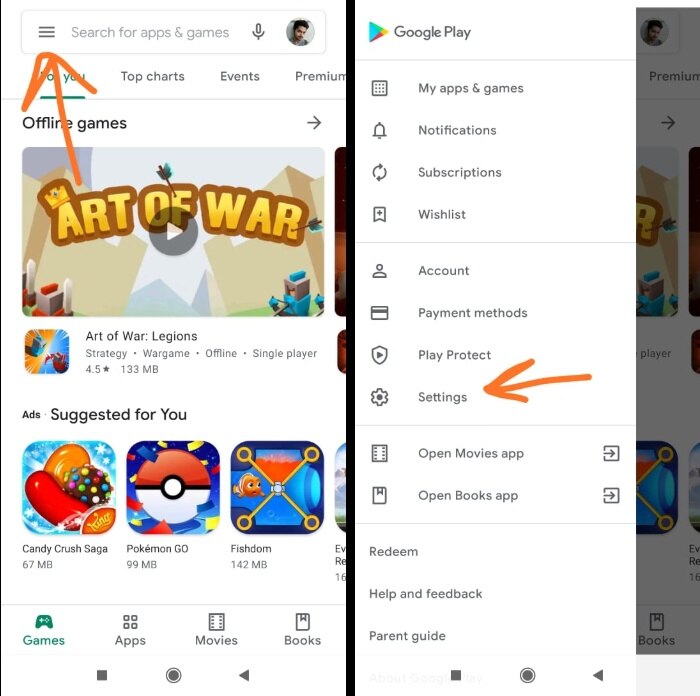
गूगल प्ले स्टोर की सेटिंग में जाकर इन ऐप परचेज पर लगाम लगा सकते हैं.
*नीचे जाकर “Require authentication for purchases” पर टैप करिए
*यहां पर आपको तीन ऑप्शन मिलेंगे. इनमें से पहला वाला ऑप्शन “For all purchases through Google Play on this device" को सेलेक्ट कर लीजिए.
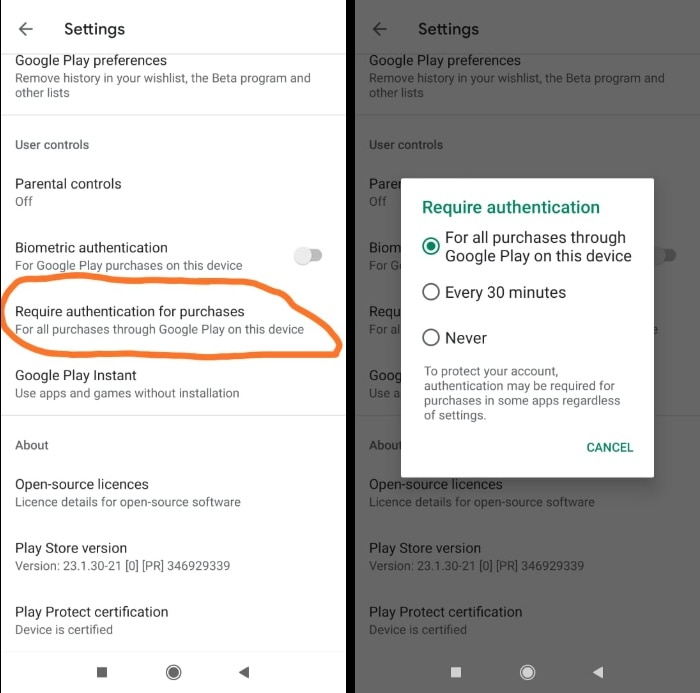
इस तरह आप ऐप के अंदर की खरीदारी पर ताला डाल सकते हैं.
इसका मतलब ये है कि गूगल प्ले पर किसी भी तरह की खरीदारी के लिए पासवर्ड डालने की ज़रूरत पड़ेगी, चाहे वो प्ले स्टोर से किसी गेम को खरीदना हो या फ़िर किसी ऐप या गेम के अंदर खरीदारी हो. बस आपको अपने फ़ोन के पासवर्ड को अपने बच्चों की पहुंच से दूर रखना है.
अगर आपने अपने बच्चे को अलग से फ़ोन दे रखा है तो सबसे सेफ़ ऑप्शन ये है कि आप उस डिवाइस में किसी भी तरह का पेमेंट सिस्टम मत जोड़िए. जब कोई पेमेंट ऑप्शन ही नहीं होगा तो न कोई ऐप खरीदा जा सकेगा और न ही उसके अंदर कोई खरीदारी होगी. न रहेगा बांस, न बजेगी बांसुरी. ये तरीका एंड्रॉयड और iOS डिवाइस दोनों के लिए कारगर है.
आईफोन, आईपैड वग़ैरह में इन-ऐप परचेज़ कैसे बंद करनी है!
आईफोन और आईपैड पर आप इन-ऐप परचेज़ को पूरी तरह से बंद कर सकते हैं. मगर इसका प्रोसेस थोड़ा लंबा है. सबसे पहले फ़ोन की सेटिंग में जाइए और “स्क्रीन टाइम” में जाकर इसे चालू कर लीजिए. इसके बाद आपको चुनना होगा कि ये आपका फ़ोन है या आपके बच्चे का. अब “स्क्रीन टाइम पासकोड” पर टैप करके एक पासकोड बना लीजिए. इसे अपने फ़ोन के पासवर्ड से अलग रखिए ताकि अगर आपके बच्चे को आपके फ़ोन का पासवर्ड पता भी हो तो इन सेटिंग को वो बदल न पाए.
*अब “Content & Privacy Restrictions” पर टैप करिए. अगला पेज आने पर यहां इस सेटिंग का बटन चालू कर लीजिए. ऐसा करते ही नीचे की सारी सेटिंग खुल जाएगी.
*अब आपको "iTunes & App Store Purchases" पर टैप करना है.
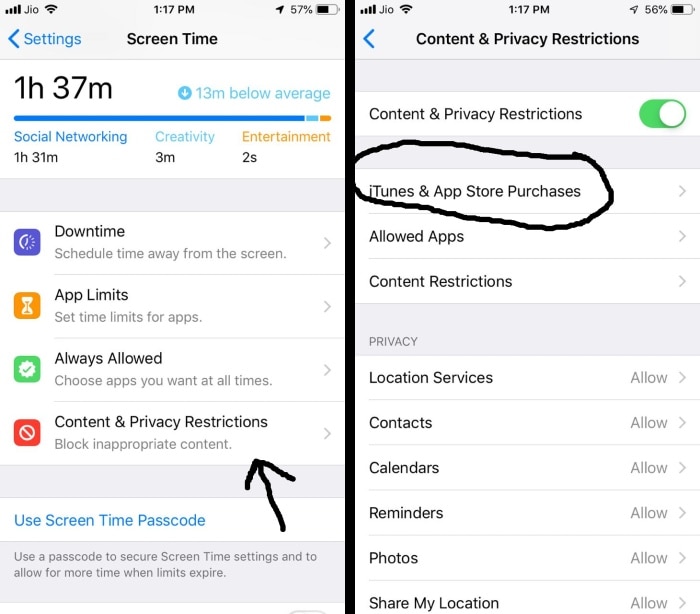
आईफोन में इस तरह बंद होगी इन-ऐप परचेज़.
*यहां आपके सामने ऐप इंस्टॉल करने, डिलीट करने और ऐप के अंदर खरीदारी करने के ऑप्शन मिलेंगे. इनमें से “In-app Purchases” का ऑप्शन सेलेक्ट करिए और Don’t Allow सेलेक्ट कर लीजिए. बस.

आप पेड ऐप और गेम के इंस्टॉल पर पासवर्ड लॉक लगा सकते हैं.
अब कोई भी आपके फ़ोन का इस्तेमाल करके गेम या ऐप के अंदर खरीदारी नहीं कर पाएगा. पेड ऐप्स और गेम्स को बंद करने के लिए आपको बैक लेकर "iTunes & App Store Purchases" वाले पेज पर जाना होगा. यहां पर नीचे “require password” के अंदर “always require” का ऑप्शन भी चुन लीजिए. ऐसा करने से पेड ऐप और गेम को खरीदने से पहले आपका फ़ोन पहले ऐपल ID का पासवर्ड मांगेगा.
अगर आपने अपने बच्चे को एक दूसरा ऐपल डिवाइस दे रखा है तो आप स्क्रीन टाइम सेटिंग में उसका आईफोन या आईपैड का अकाउंट जोड़ कर उसपर भी यही सेटिंग चालू कर सकते हैं.

.webp?width=120)